在Windows7系统上使用虚拟磁盘安装可以引导启动的Windows8归纳.pdf
2.虚拟产品一经售出概不退款(资源遇到问题,请及时私信上传者)
在Windows 7系统上安装可引导启动的Windows 8,主要涉及到使用虚拟硬盘(Virtual Hard Disk,VHD)技术,这是一种允许操作系统安装在文件中的方法,不会影响到现有的Windows 7系统。以下是一步步实现这一过程的详细步骤: 确保你的电脑运行的是Windows 7旗舰版或企业版(64位),因为只有这些版本支持从虚拟磁盘启动。如果使用的是家庭版或专业版,此操作无法完成。 1. **准备工作**: - 获取Windows 8消费者预览版的ISO镜像文件。 - 下载并安装“Windows 7 USB/DVD下载工具”,这个工具也可用于创建Windows 8的启动媒体。 - 准备一个4GB以上的USB闪存驱动器,或者一张DVD,作为安装介质。 - 确保你的硬盘上有至少20GB的可用空间,如果打算长期使用Windows 8,推荐预留60GB以上。 2. **创建启动媒体**: - 使用Windows 7 USB/DVD下载工具,将Windows 8的ISO镜像文件写入USB闪存驱动器。 3. **创建虚拟硬盘**: - 打开“计算机管理”控制台,选择“磁盘管理”。 - 在“磁盘管理”中,通过“动作”菜单选择“创建VHD”。 - 提供VHD的存储位置(例如C盘),文件名,以及大小(如60GB)。 - 选择VHD类型,可以是固定大小或动态扩展,根据物理硬盘空间选择,固定大小会立即分配全部空间,动态扩展则会按需增长。 - 创建完成后,你会看到一个新的磁盘出现在“磁盘管理”中。 4. **安装Windows 8**: - 插入带有Windows 8安装媒体的USB驱动器,重启电脑,进入BIOS设置,调整启动顺序,使电脑从USB驱动器启动。 - 开始安装过程,选择自定义安装,然后在选择安装位置的步骤中,不要选择现有的分区,而是选择“加载驱动器列表”,找到之前创建的VHD文件,选中它作为安装目标。 - 继续安装过程,完成后电脑将能够从虚拟硬盘启动Windows 8。 5. **引导设置**: - 安装完成后,需要在BIOS中添加一个启动项,指向VHD所在的路径,以实现从虚拟磁盘启动Windows 8。 - 或者,你可以使用“BCDedit”工具来添加VHD到引导菜单,让电脑在启动时可以选择Windows 7或Windows 8。 请注意,如果你的系统磁盘使用了BitLocker加密,需要暂时关闭BitLocker,否则可能影响安装。在操作前,务必对重要数据进行备份,以防意外情况发生。 总结,这个方法允许你在不改变现有系统结构的情况下,安全地在Windows 7系统上体验或测试Windows 8,避免了创建额外分区或直接升级可能带来的风险。通过虚拟磁盘,你可以拥有两个独立的操作系统,同时保持系统的整洁和高效。
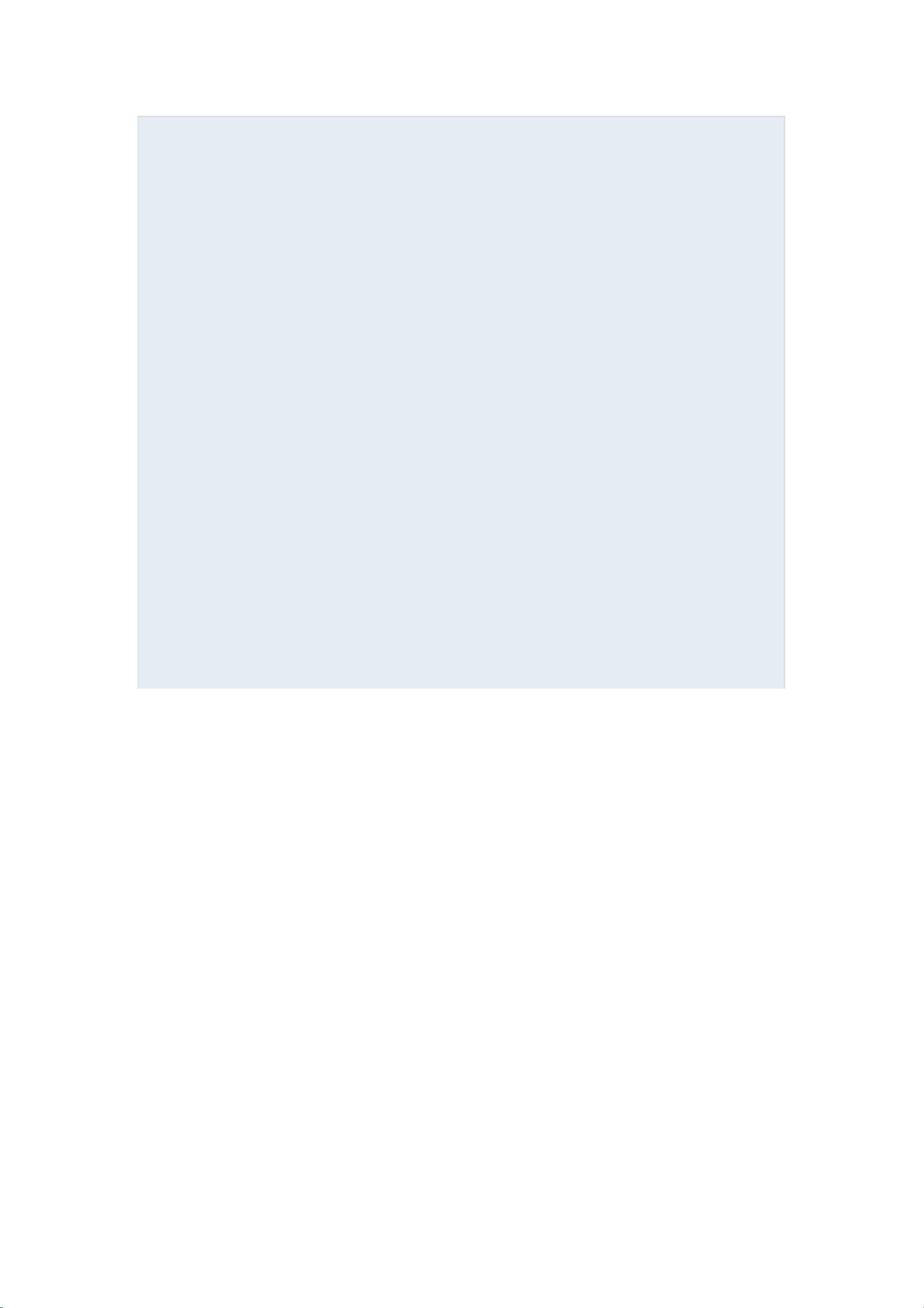
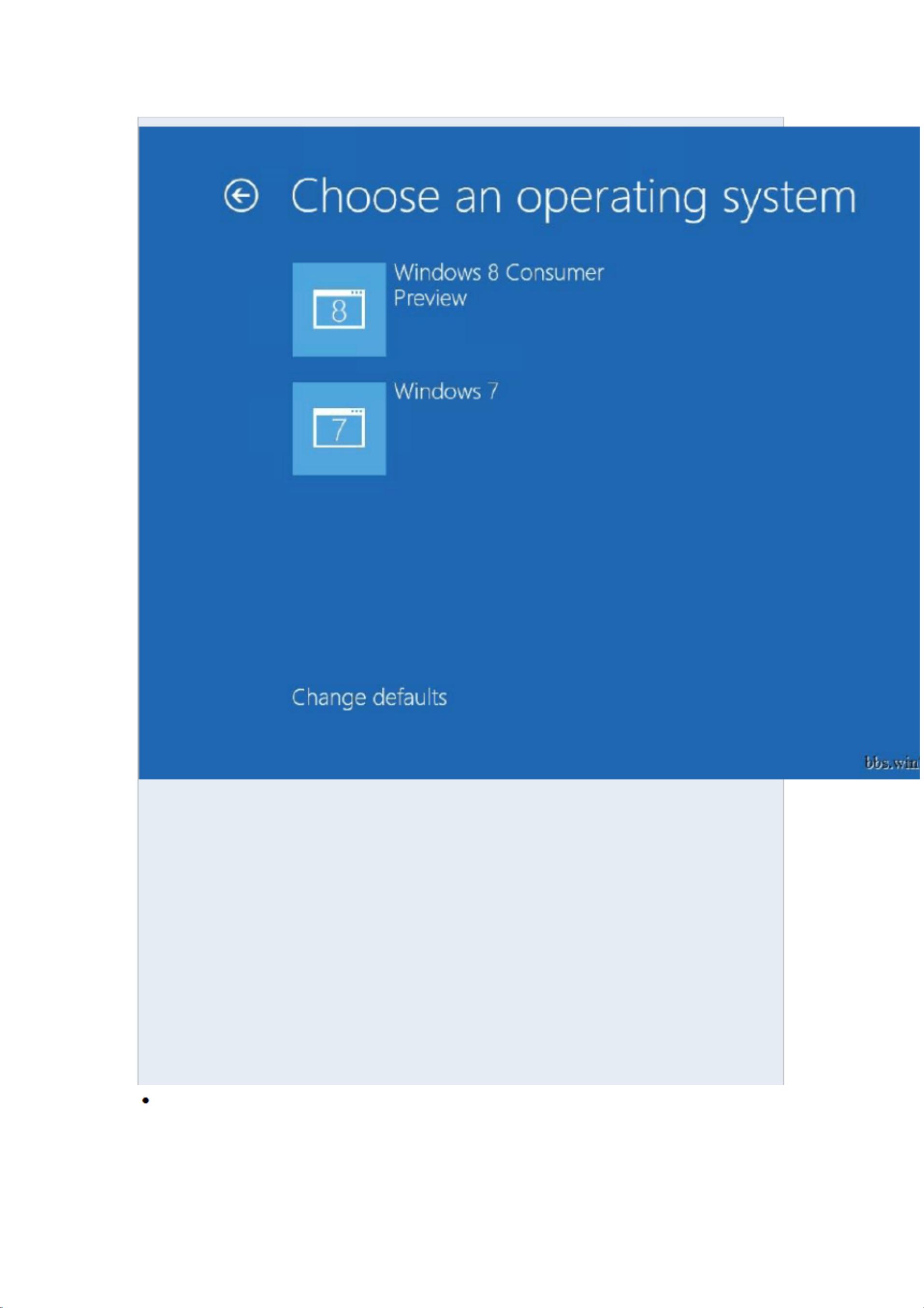
剩余8页未读,继续阅读

- #完美解决问题
- #运行顺畅
- #内容详尽
- #全网独家
- #注释完整
- 粉丝: 2
- 资源: 7万+




 我的内容管理
展开
我的内容管理
展开
 我的资源
快来上传第一个资源
我的资源
快来上传第一个资源
 我的收益 登录查看自己的收益
我的收益 登录查看自己的收益 我的积分
登录查看自己的积分
我的积分
登录查看自己的积分
 我的C币
登录后查看C币余额
我的C币
登录后查看C币余额
 我的收藏
我的收藏  我的下载
我的下载  下载帮助
下载帮助

 前往需求广场,查看用户热搜
前往需求广场,查看用户热搜最新资源
- 2025最新注册岩土工程师基础考试题库及答案.docx
- 2025最新装载机理论考试试题库及答案.docx
- 2025心理学研究方法考试题库及答案.pptx
- 2025新版CAD考试题库(含答案).pptx
- 2025新统计法解读继续教育题库(含答案).pptx
- 2025新版义务教育英语课程标准必考题库(含答案).pptx
- 2025医疗三基三严知识题库(含答案).pptx
- 2025医院手术室应急预案考核试题及答案.pptx
- 2025信息安全题库及答案.doc
- 2025信息系统项目管理师必考知识点大全.doc
- 2025医疗机构感控知识题库含答案.doc
- 2025小学语文必考知识点大全.docx
- 2025新版CAD考试题库(含答案).docx
- 2025新版汉字听写大赛题库及答案.docx
- 2025新版现代企业管理试题库(含答案).docx
- 2025新统计法解读继续教育题库(含答案).docx


 信息提交成功
信息提交成功


























